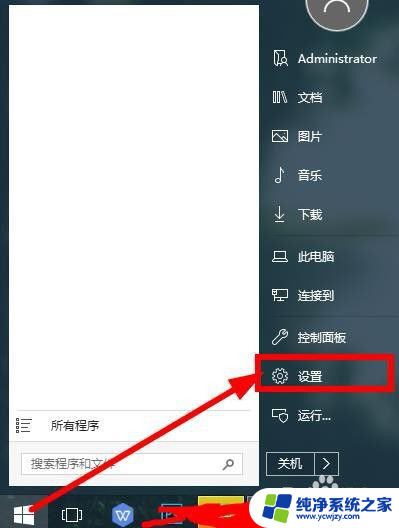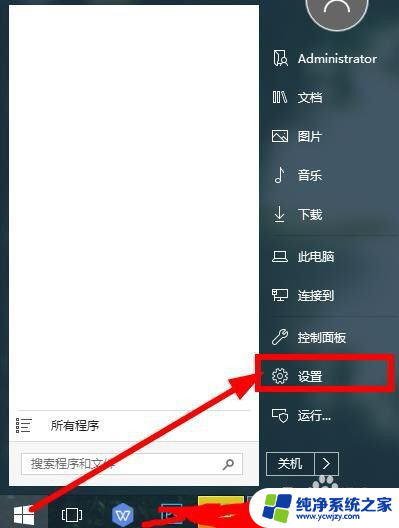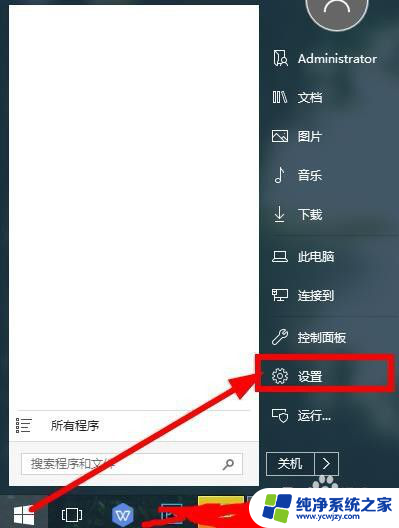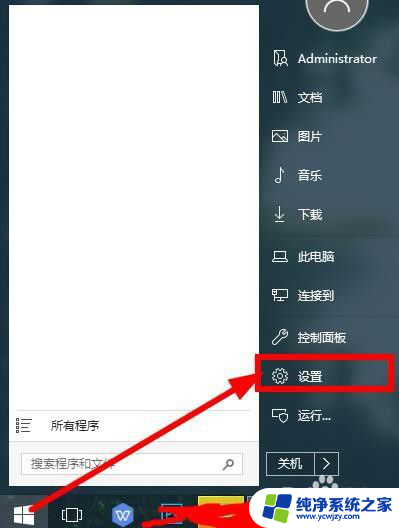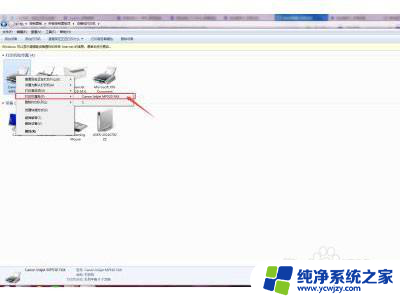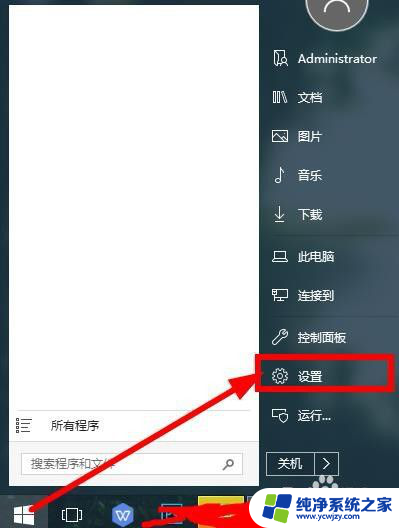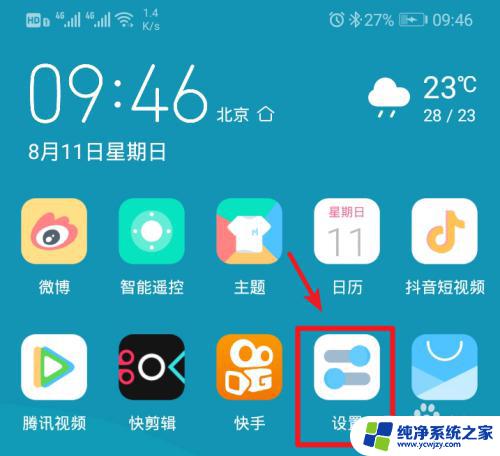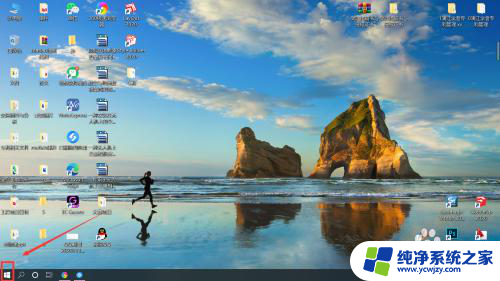如何用笔记本连接打印机:简单易懂的连接步骤
现代人生活离不开电子产品,笔记本电脑和打印机的使用频率也越来越高,但很多人在使用笔记本连接打印机的时候遇到了困难,不知道从何下手。其实连接笔记本和打印机并不难,只需按照正确的步骤操作即可。在这篇文章中我将为大家详细介绍如何用笔记本连接打印机,并提供实用的技巧和注意事项,帮助大家轻松享受便利高效的打印体验。
步骤如下:
1.点击打开桌面左下角【设置】选项,对打印机连接进行设置。
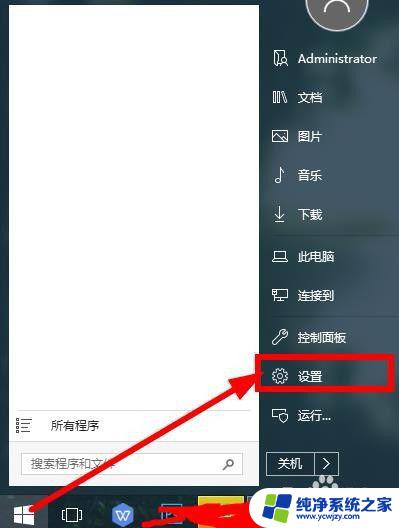
2.在弹出对话框找到【设备】,选择并打开。
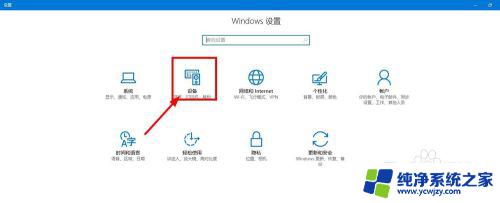
3.往下滑动界面,点击选择【打印机和设备】,查看当前已经连接的设备。

4.点击上方的【添加打印机】,已经连接的打印机可以点击【管理】。
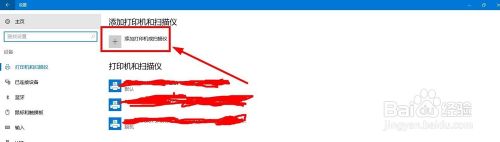
5.等待系统扫描可以连接的打印机,没有显示出来点击【我的打印机未在列表】。
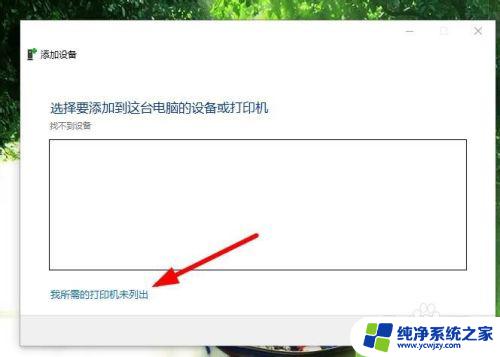
6.点击勾选【通过手动设置添加打印机】,然后点击【下一步】。

7.在打印机列表选择要安装的打印机品牌,点击【从磁盘安装】打开对应的驱动安装。
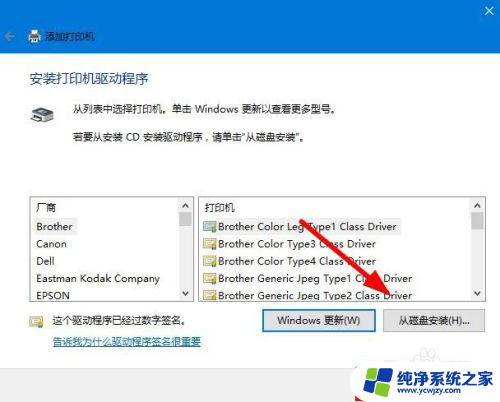
8.输入【打印机名称】,下方选择是否要共享打印机,继续点击【下一步】。
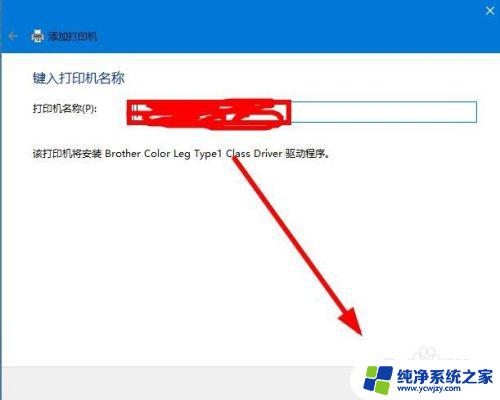
9.连接打印机完成,点击【打印测试页】检测打印机状态。最后点击【完成】即可。
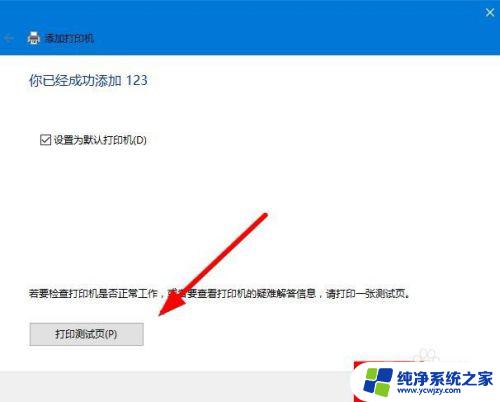
以上就是关于如何用笔记本连接打印机的全部内容,有出现相同情况的用户可以按照本文提供的方法来解决。